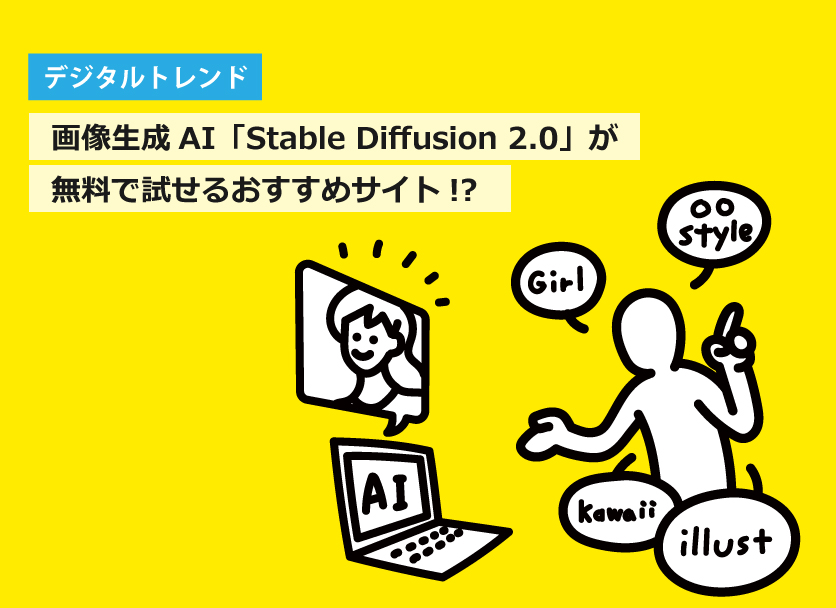PhotoshopのAI機能「生成塗りつぶし」「生成拡張」の使い方

Adobe Photoshopは世界でも有名な画像編集ソフトウェアで、その強力なAI機能によって、写真の修正や画像の作成がさらに容易になりました。
Photoshop のAI機能で作成した画像は、著作権に配慮したデータを使用しているため安心して商用利用を行うことができます。
また、画像生成するためのプロンプトは、日本語を含む100以上の言語をサポートしています。
Photoshop 2024では、「生成塗りつぶし」と「生成拡張」の生成AI機能を使うことが可能。
本コラムでは生成AI機能の概要や使い方について解説します。
「生成塗りつぶし」とは?
「生成塗りつぶし」とは、選択した領域を自然に塗りつぶすことができる機能です。
具体的には、画像のある部分を選択して、指示(プロンプト)を入れると、周囲に適した画に自然に塗りつぶしてくれます。
「生成塗りつぶし」の使い方
被写体のバリエーションを生成する

「生成塗りつぶし」を使って、この写真の女性のバリエーションを生成してみましょう。
まずは「選択ツール」を使って女性を選択します。今回は長方形ツールで写真の女性を選択しました。選択ツールは他にも数種類あるので、選択したい範囲に合わせて使い分けてみましょう。
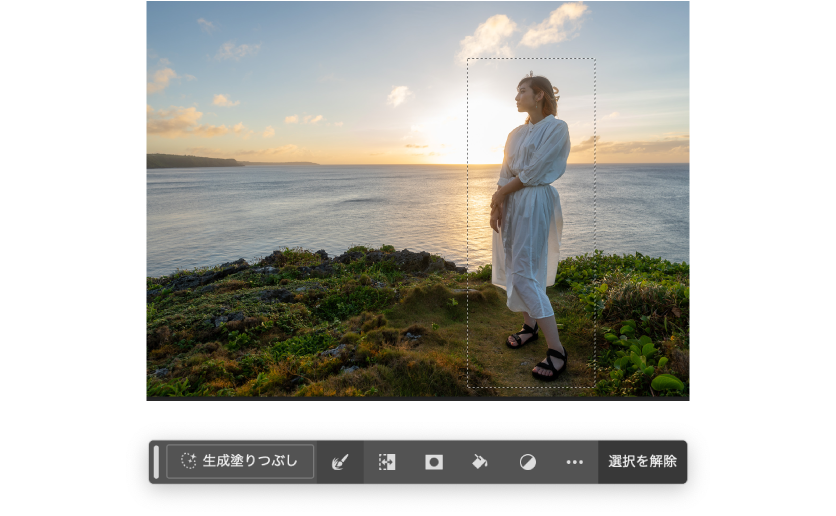
コンテキストタスクバーの「生成塗りつぶし」をクリックし、文章を入力します。
今回は「夕暮れの逆光を浴びる若い男性」と入力します。

女性がいた場所に男性の姿が生成されました。
再度「生成」をクリックすることで別のバリエーションが生成されます。
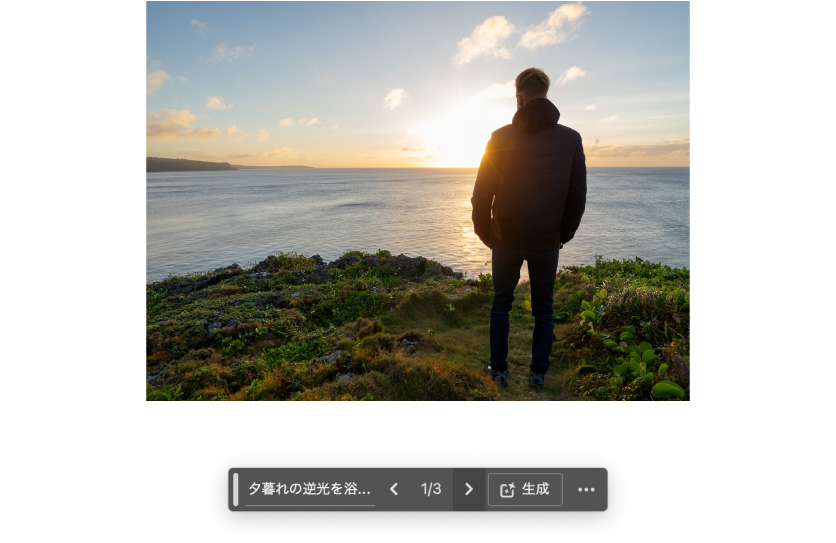
被写体を削除する
プロンプトを空白のまま「生成」をクリックすると、選択した被写体が削除されます。
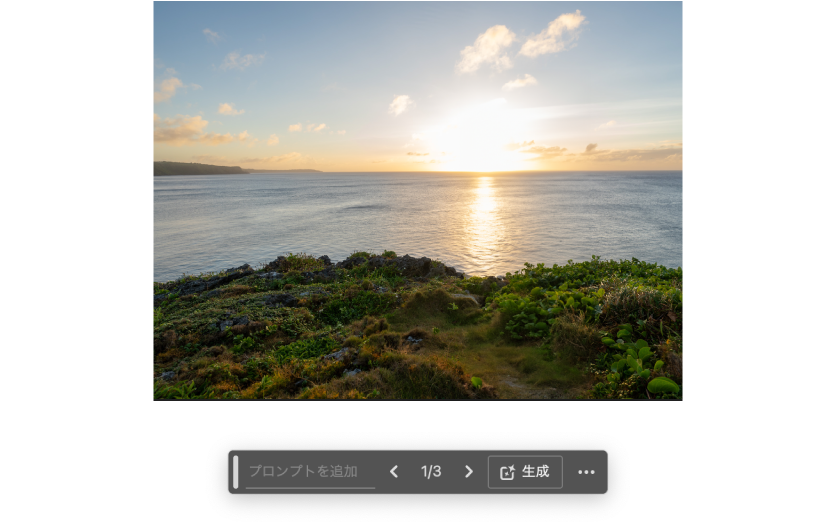
被写体を追加する
被写体を追加したい範囲を選択し、コンテキストタスクバーに「夕日に向かって飛んでいくカモメ」と入力します。
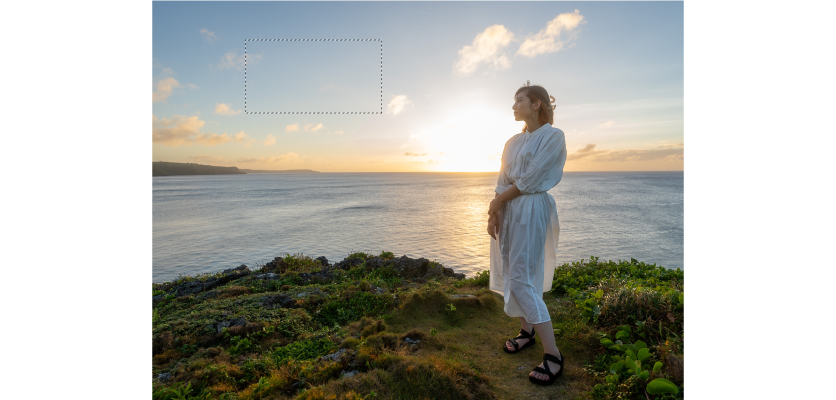
カモメが生成されましたが、少し違和感を感じたのでバリエーションから別のパターンを選んでみます。
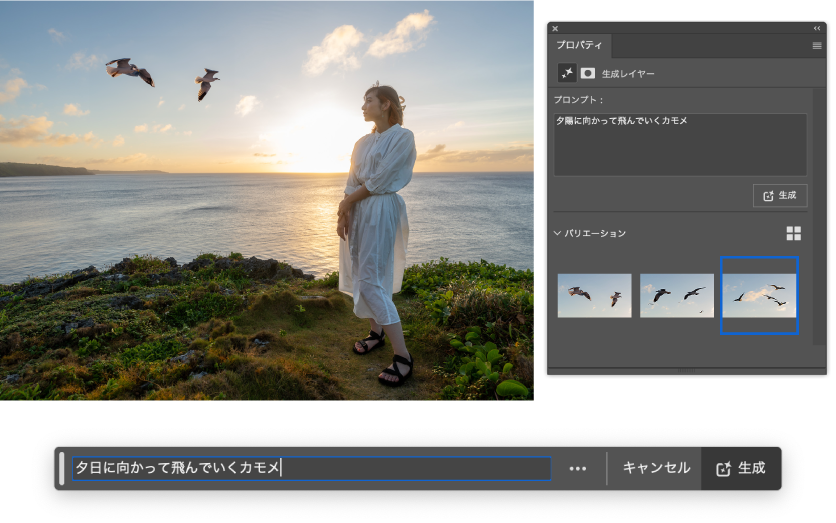
風景に馴染んだ自然な画像になりました。

笑顔にする
笑顔に変更する為に口の周りを選択し、コンテキストタスクバーに「笑顔」と入力します。
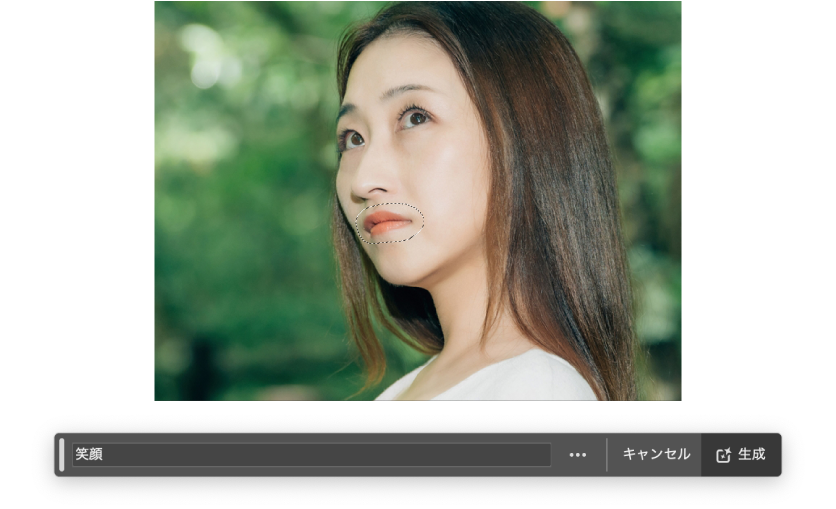
元の女性の口元とは少し雰囲気が変わりましたが、自然な笑顔になりました。
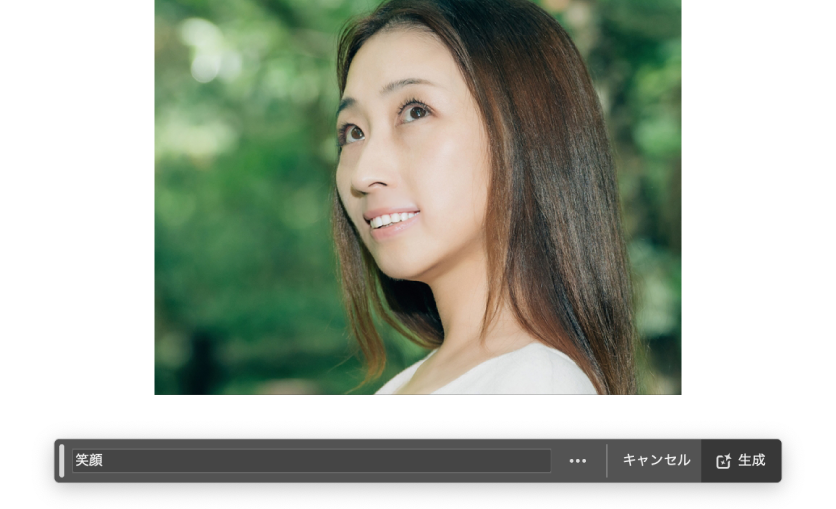
「生成拡張」とは?
「生成拡張」は、画像生成 AI「Adobe Firefly 」の機能を、そのまま、切り抜きツールで使用できるようにしたものです。ボックスをドラッグ操作するだけで、カンバスを拡大・リサイズして、足りない領域を一瞬で補間することができます。
「生成拡張」の使い方
背景を付け足す
切り抜きツール(c)でカンバスを画像の外側まで拡張します。
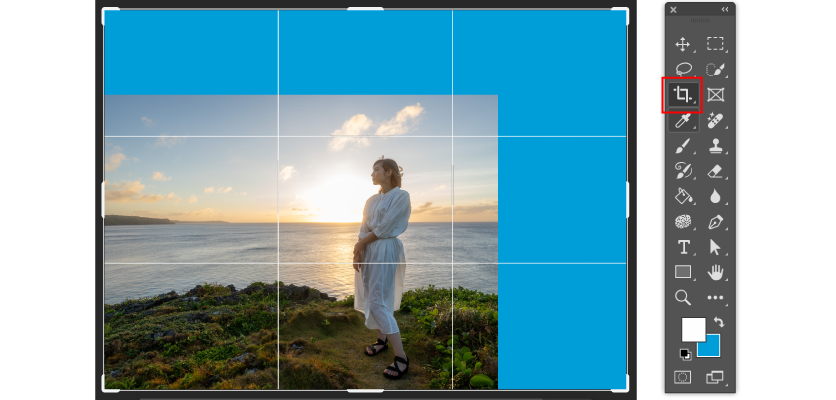
プロンプトを空白の状態で「生成」をクリックすると、カンバスを拡張した範囲まで風景が足されました。

画像編集の新しい未来
PhotoshopのAI機能「生成塗りつぶし」と「生成拡張」を紹介しました。
AIを利用した高度な画像編集ツールの登場は、画像編集の未来に影響を与える可能性は高いでしょう。
作業効率の向上:
以前は手作業で行うしかなかった複雑なタスクを自動化します。これにより、デザイナーや写真家は時間を節約し、より創造的な作業に集中できます。
複雑な技術スキルの必要性の軽減:
専門的なスキルを必要とする一部のタスクを自動化することで、初心者でも高品質な画像編集を行うことを可能にします。この結果、より多くの人々が自分のアイデアをビジュアル化できます。
新たなクリエイティブの可能性:
AIは生成塗りつぶしをはじめとする一連の新しい技術を提供します。これにより、デザイナーやアーティストは新たな表現方法やアイデアに目を向けることができます。
AI技術の導入とこれまでの手作業の部分を交えて、より創造的なクリエイティブの可能性を追求してみてください。
デジタルマーケティングに関するご相談はこちら